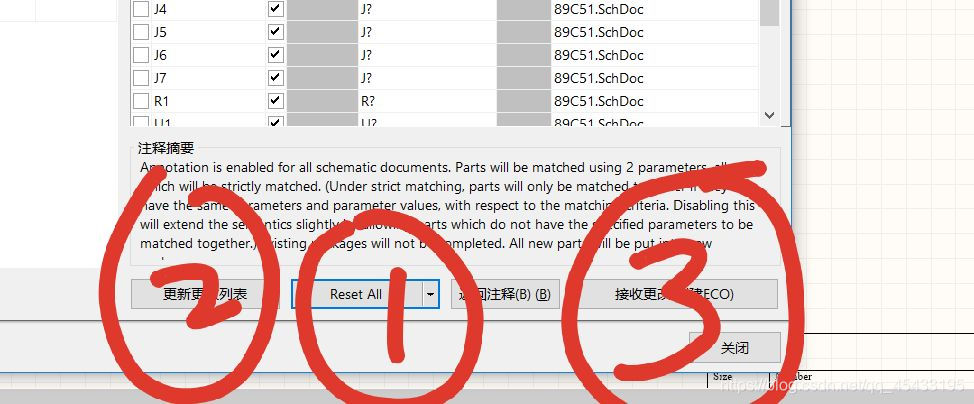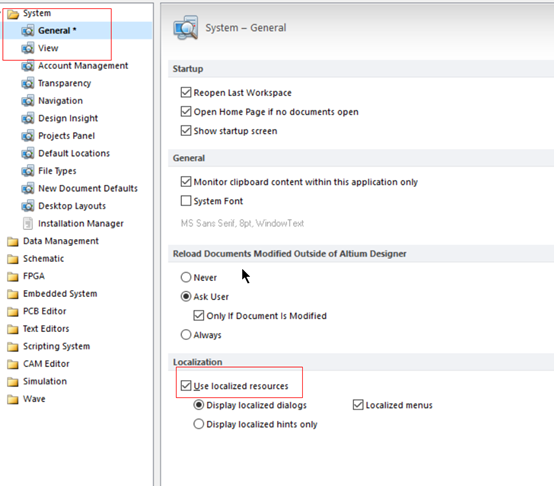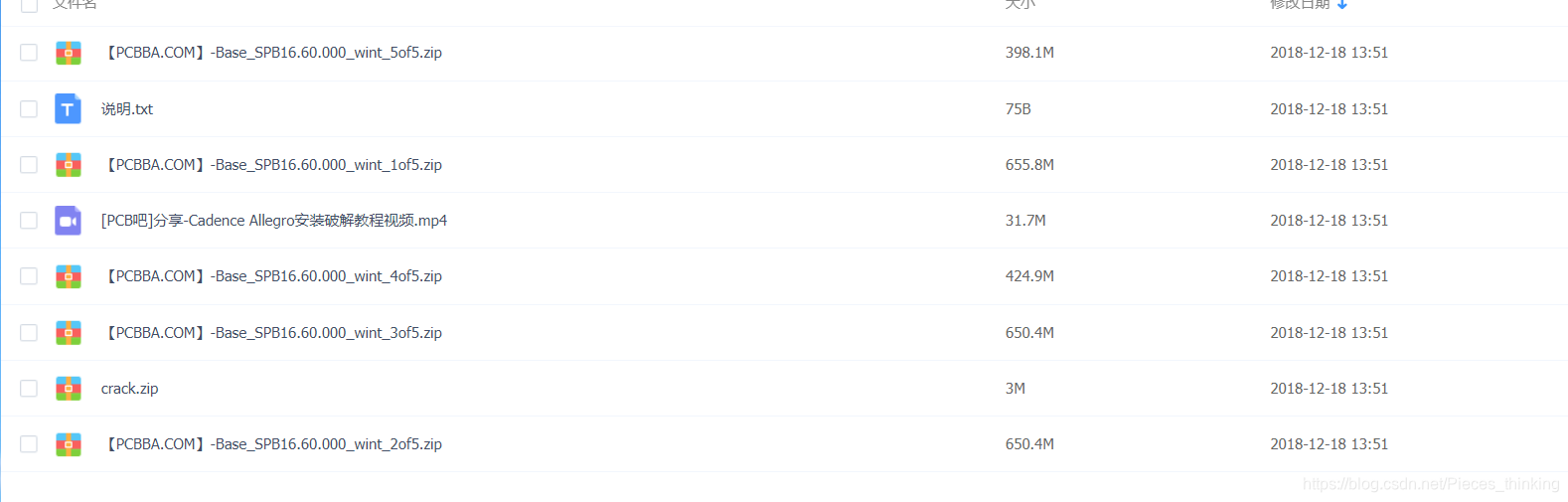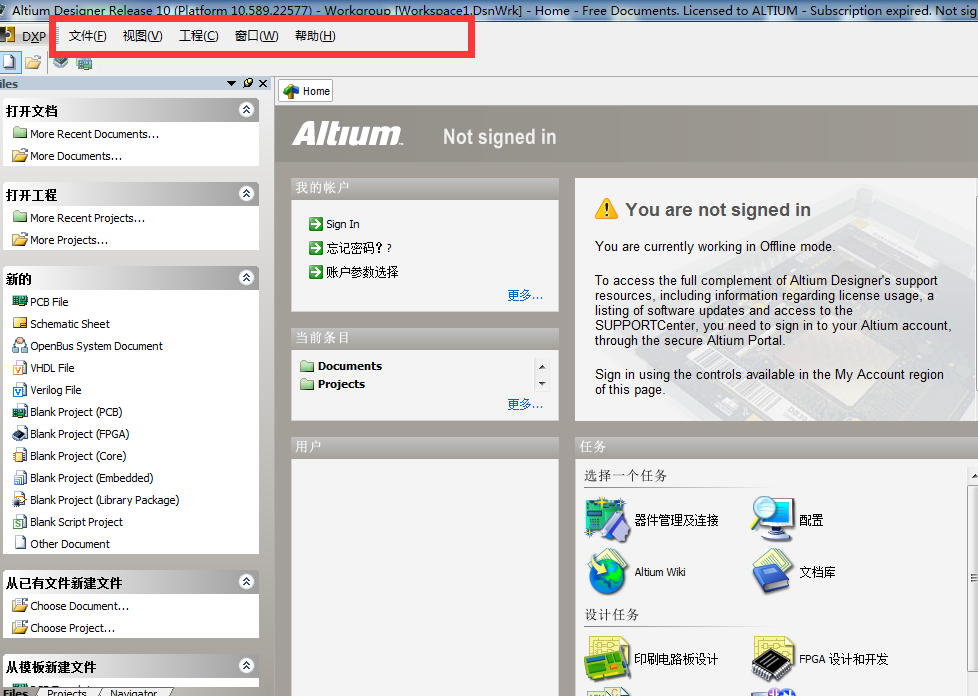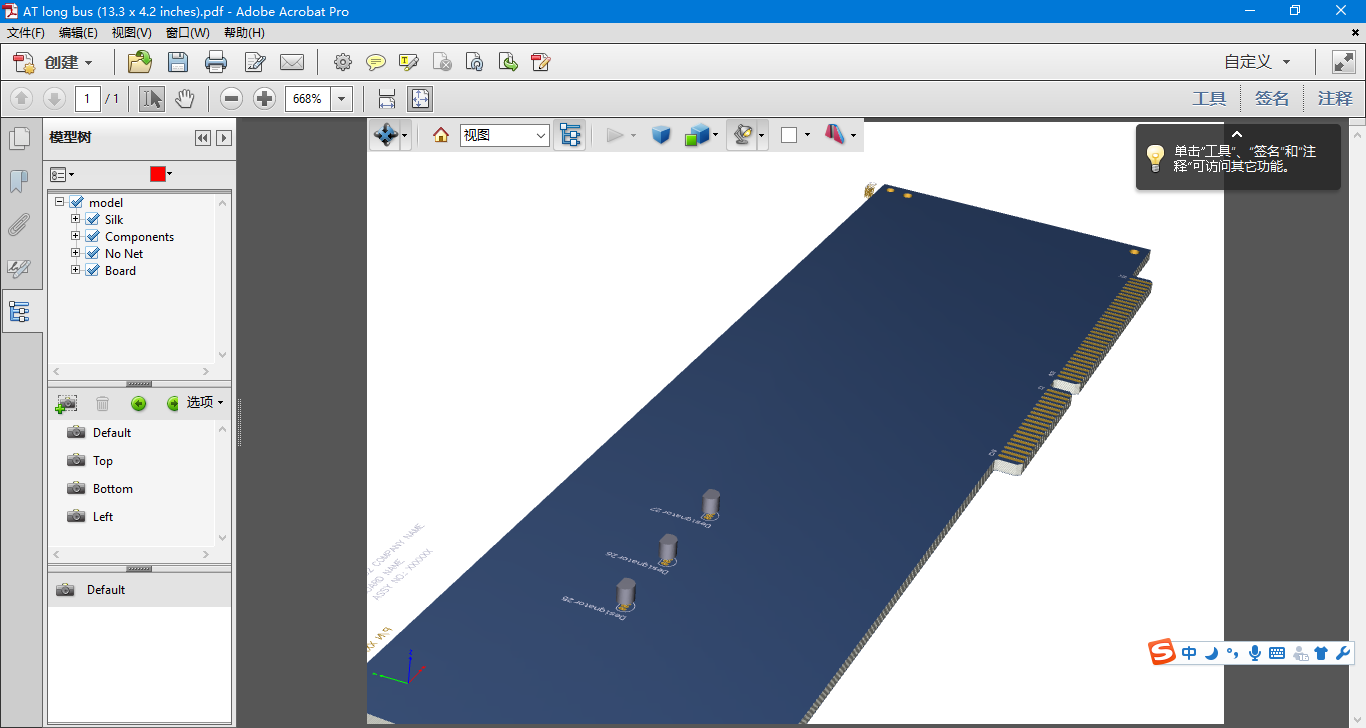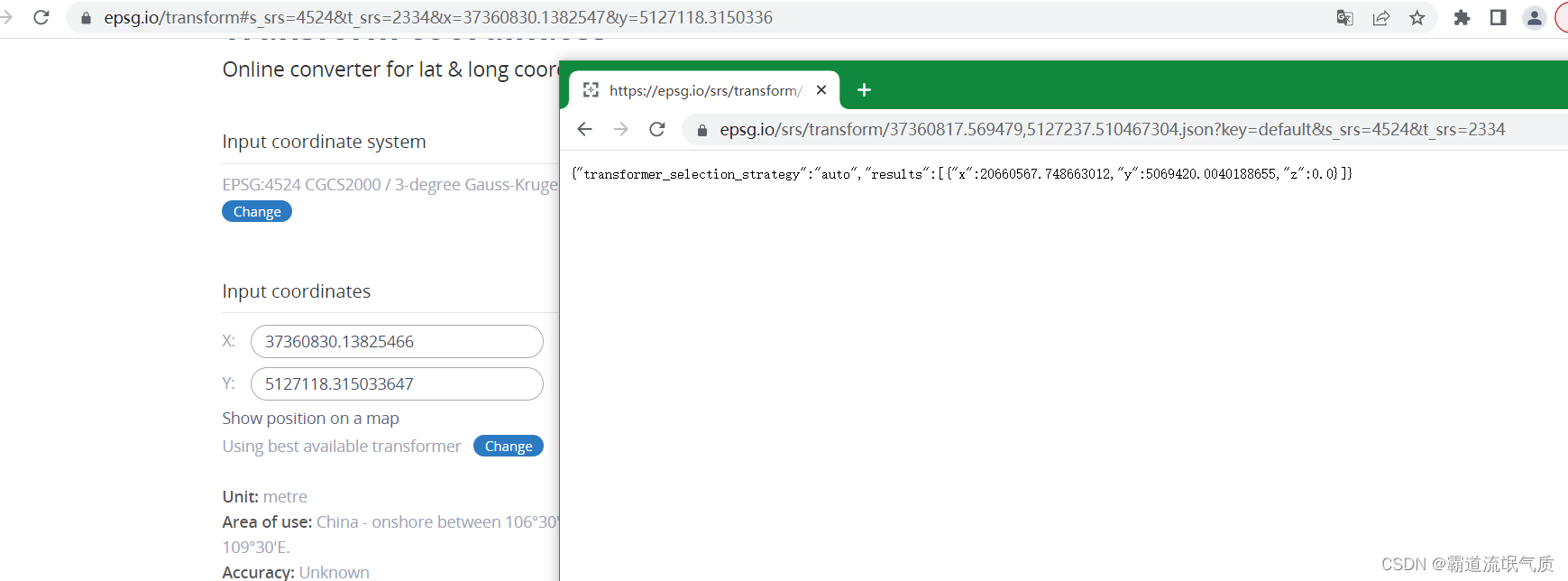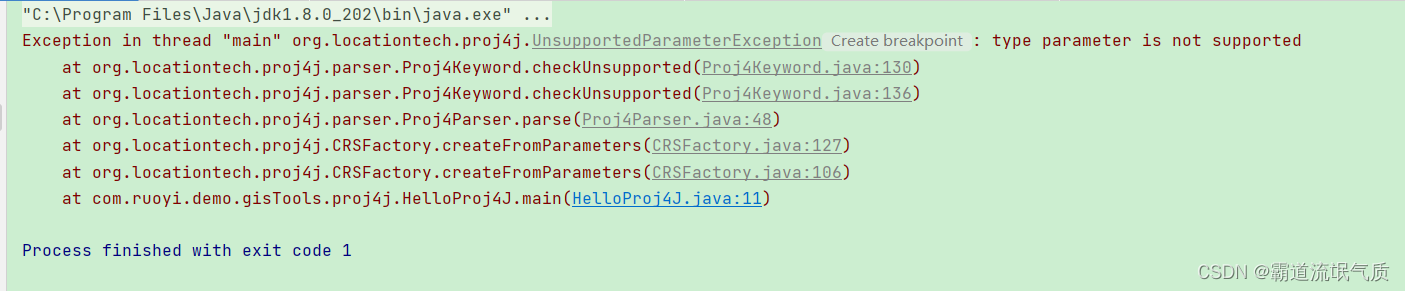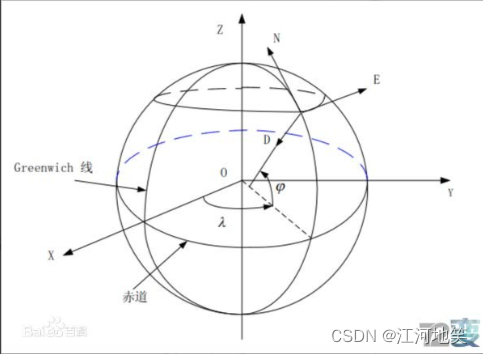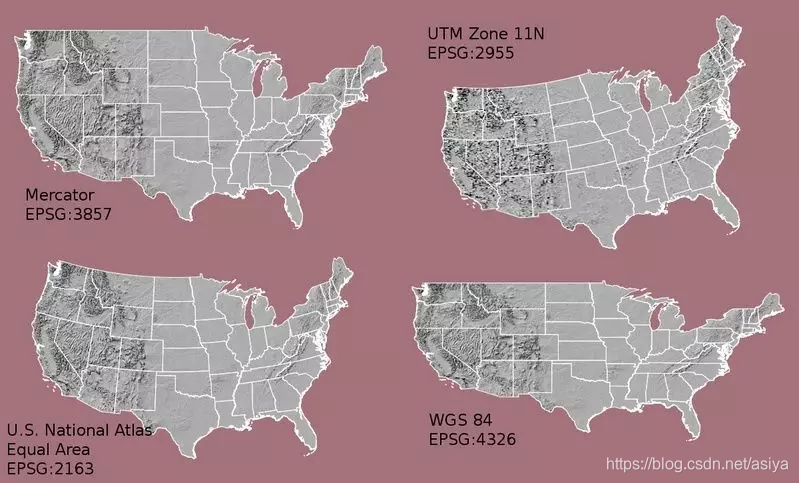前言
本片文章对AD17的使用作简要讲解,细节部分不做过多描述,我也是刚刚才学完,所以分享一下经验。
AD17汉化步骤:DXP→preferences→System→Genera→勾选Use localized resources→重启软件,汉化成功。
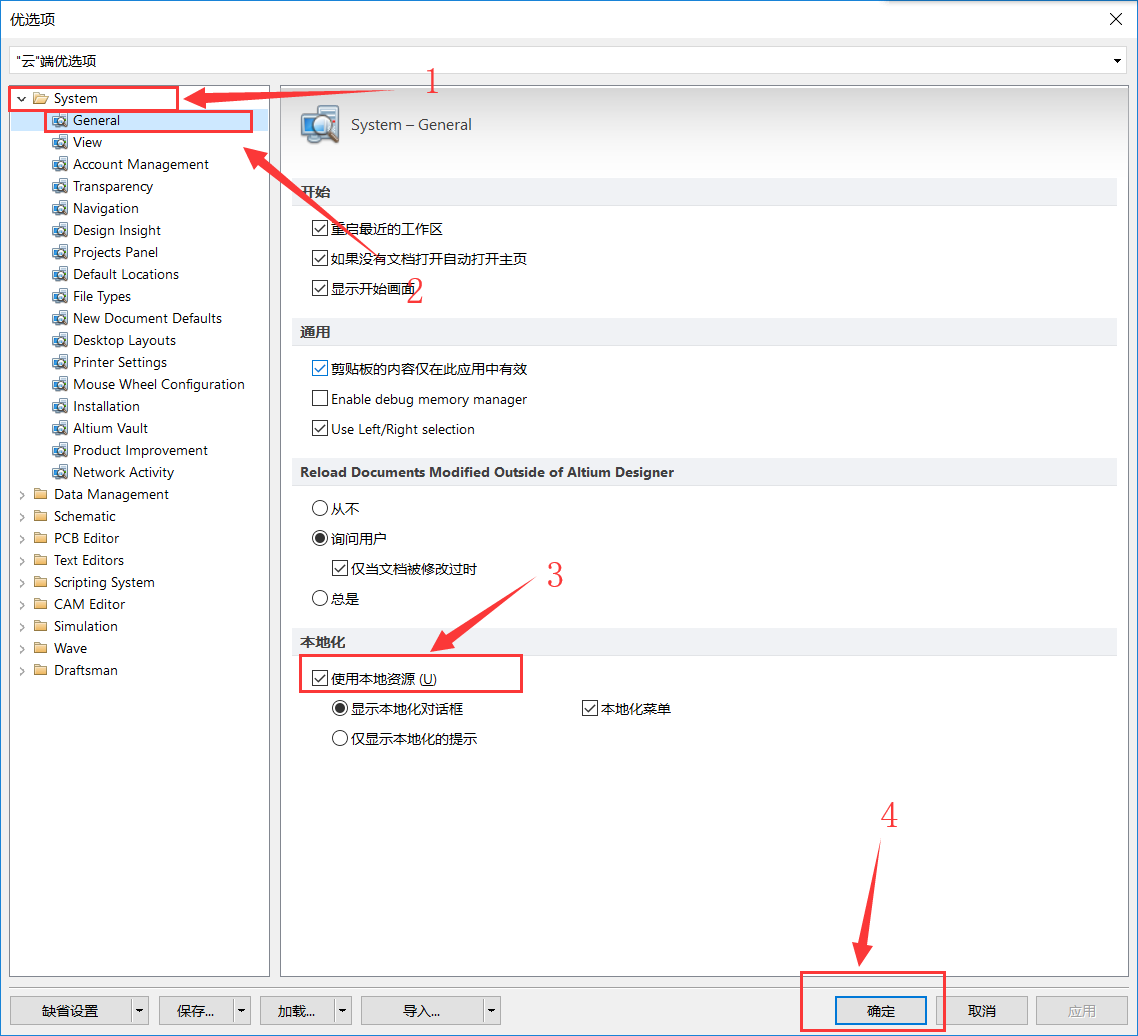
一、PCB工程组成介绍
工程文件(.Pcb Project)中应包含元件原理图库文件(.SCHLIB)、元器件库文件(封装库文件)(.PcbLib)、原理图文件(.SchDoc)和PCB文件(.PcbDoc),还有一个是集成库文件(.IntLib):由原理图库文件和元器件库文件组合而成的不能编辑修改的文件。
二、建立每个文件的具体操作
1.创建PCB工程(.Pcb Project)
步骤:文件→新的→工程→工程命名、选择存储位置
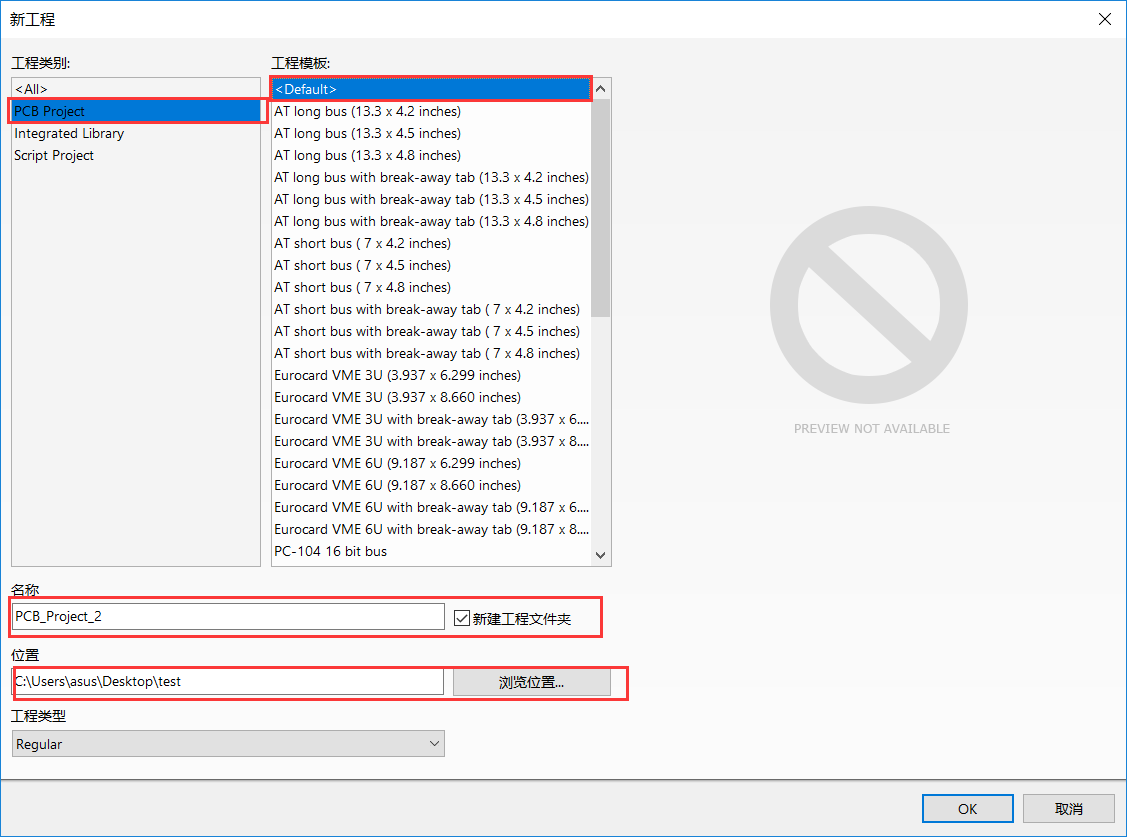
2.建立原理图库文件(.SCHLIB)
步骤:文件→新的→库→原理图库→保存
2.1画元件管脚图
在元件原理图库(.SchLib)文件下:
2.1.1新建元器件:工具→新器件→命名
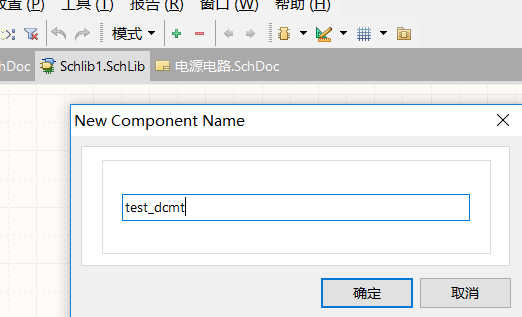
2.1.2设置元件原理形状:放置→矩形→放到网格图上并调整大小
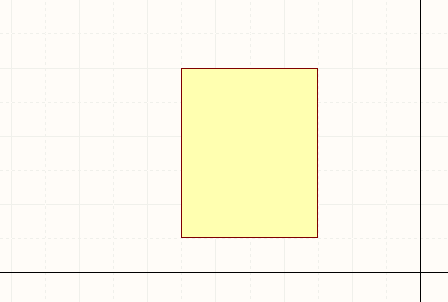
2.1.3添加元件引脚:放置→管脚→单击管脚后按tab键可以修改管脚的名字和序号,带字的一端放到矩形内边缘。(选中按空格调整器件方向)
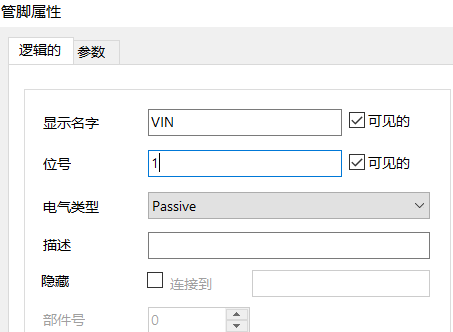
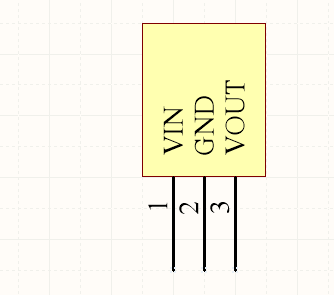
2.1.4修改元件属性:工具→器件属性→修改Default Designator和Default Comment两个属性,前者为器件代号,后者为器件显示名字。【芯片(U?)、电阻(R?)、电容(C?)、电感(I?)、排针(J?)】
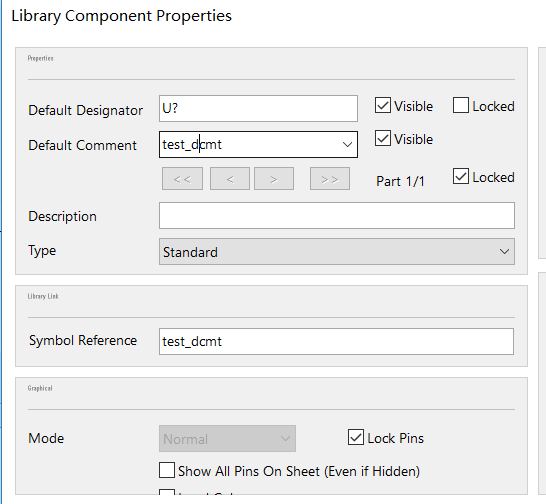
2.1.5保存:Ctrl+S
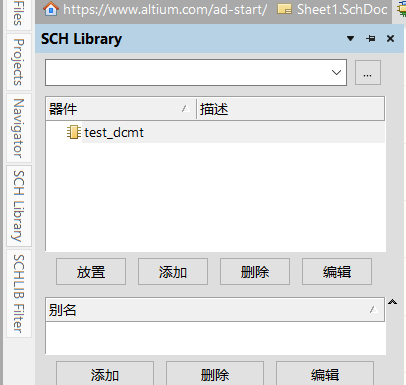
2.2如何导入别人的库文件?
打开右边状态栏的库(若没有则点击设计→浏览库),选择Libraries→选择工程→添加库→找到已有的库文件添加就好了。
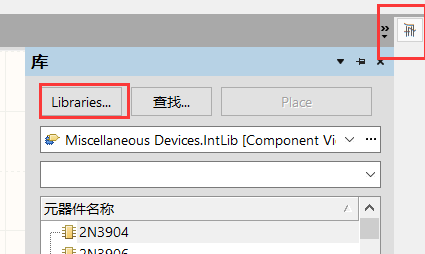
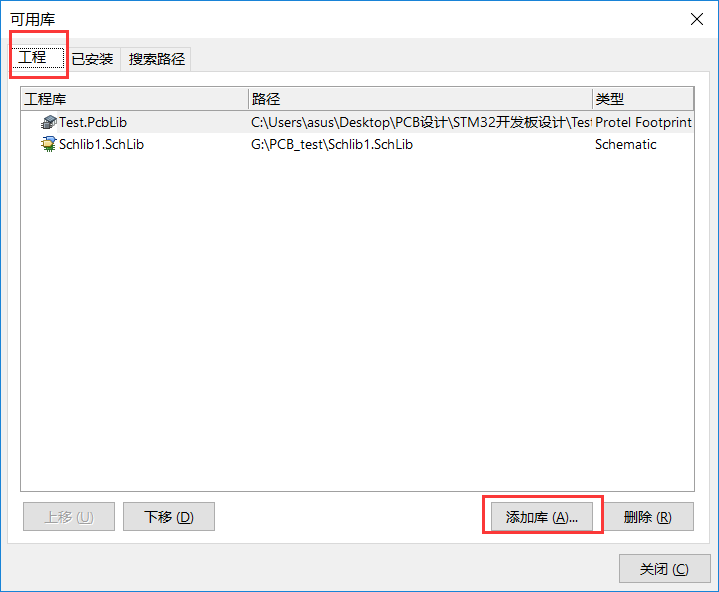
2.3如何生成库文件,方便下次使用?
在原理图(.SchDoc)文件下→设计→生成集成库→处理所有文件,并给予唯一名称→保存
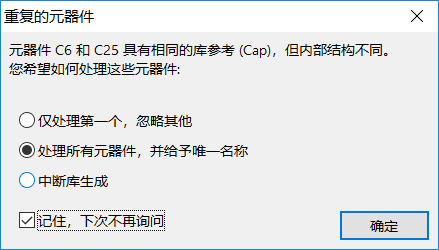
3.建立元器件库(封装库)
步骤:文件→新的→库→元器件库
在元器件库(.PcbLib)文件下:
3.1建立新元器件
工具→元器件向导→根据实际封装大小选择适当的封装类型和封装参数→保存:Ctrl+S
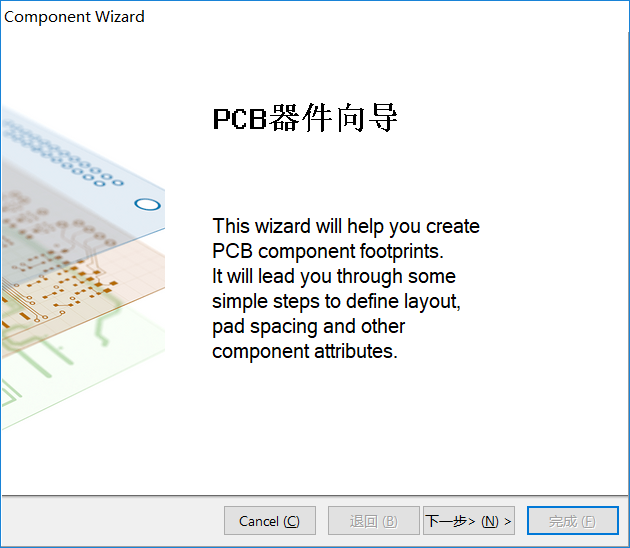
3.2选择封装类型,不认识的在线翻译了解一下,根据实际情况填写后续参数。
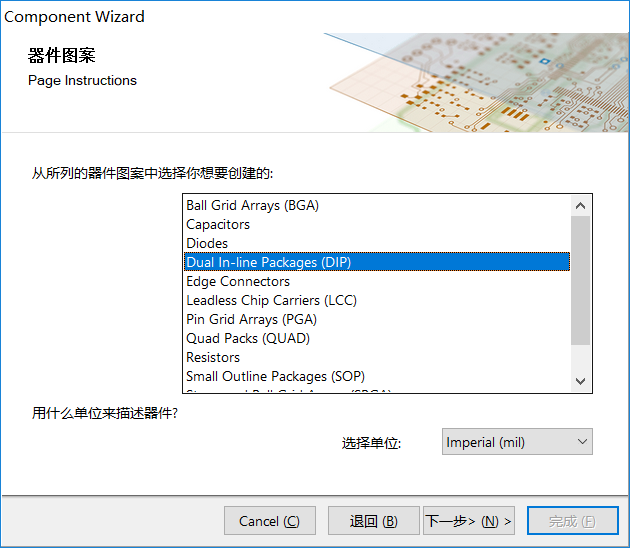
3.3调整器件大小和引脚位置
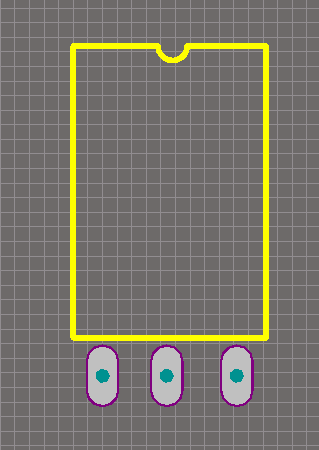
3.4 保存:Ctrl+S
4.关联原理图库和元器件库
在原理图库(.SchLib)文件下:
选中要关联的原件→点击左下角的Add Footprint→浏览→选择封装库→选择对应的封装→确定→保存
4.1选择器件原理图
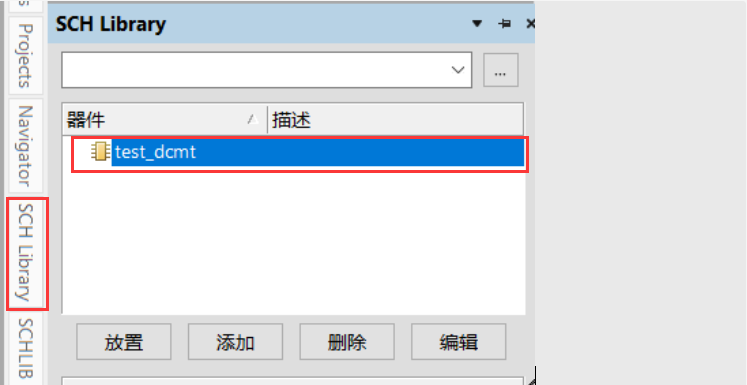
4.2 添加元器件封装图
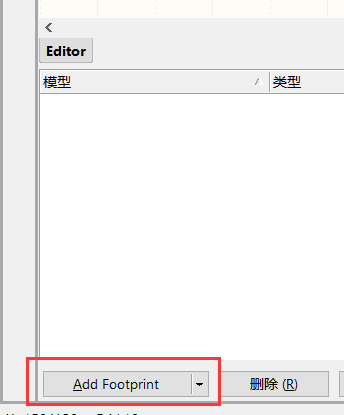
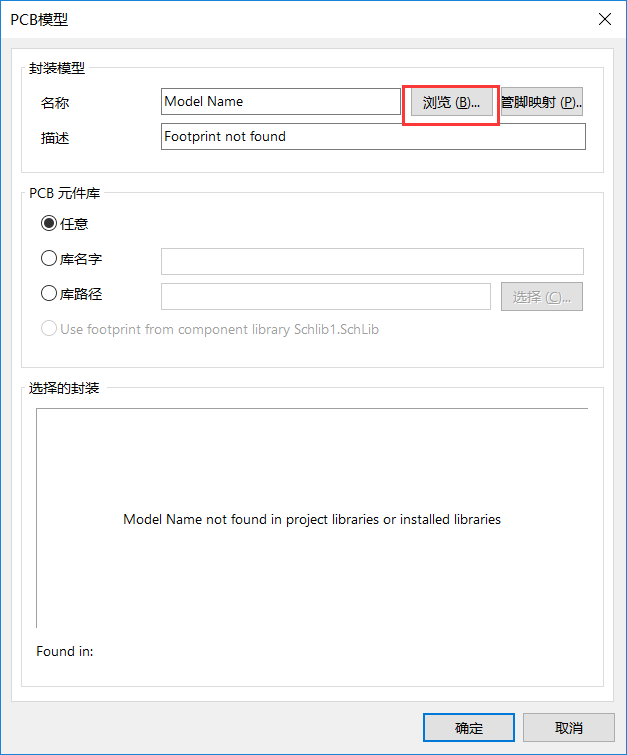
4.3 选择对应的元器件库(封装库)
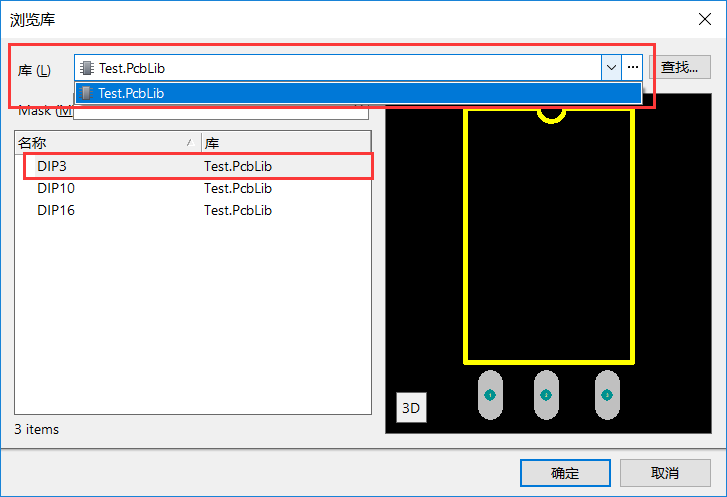
4.4完成后会有元器件封装图的预览
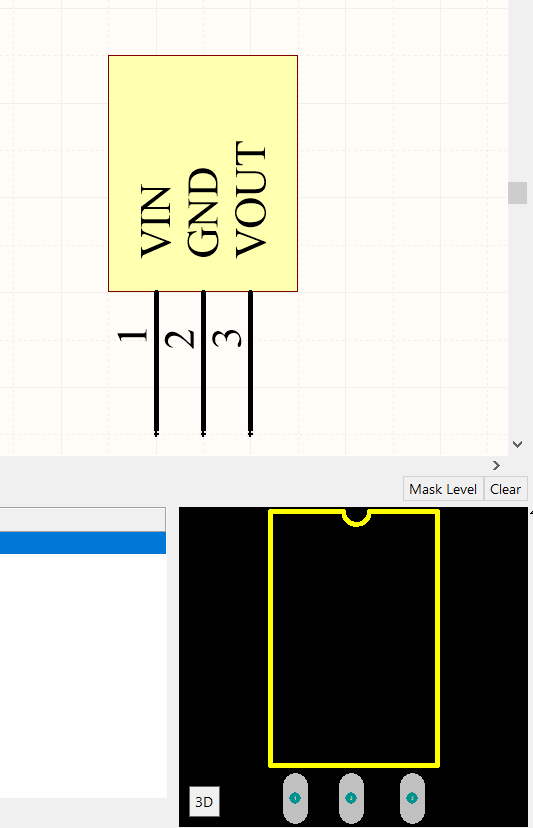
4.5 保存:Ctrl+S
5.建原理图文件
画好原理图库和元器件库后,就可以开始画原理图了,原理图可以根据功能板块建立多个,连接部分用网络标签标注在一起。
步骤:文件->新的->原理图->保存
5.1放置元器件,若右边状态栏的库不小心关闭了,可以在点击设计->浏览库重新打开
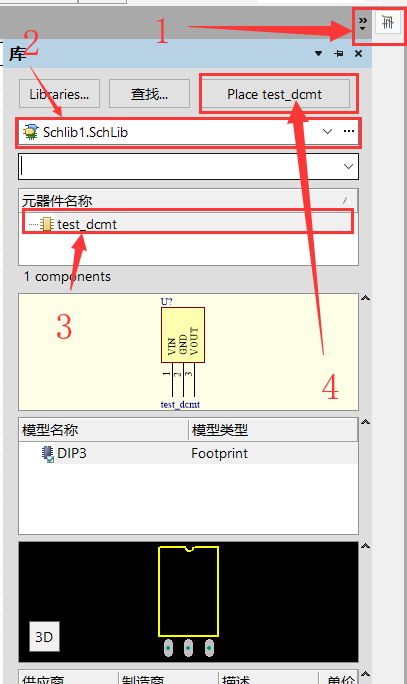
5.2 分模块画原理图,连接部分用网络标签代替。(导线快捷键P+W)(网络标签快捷键P+N)

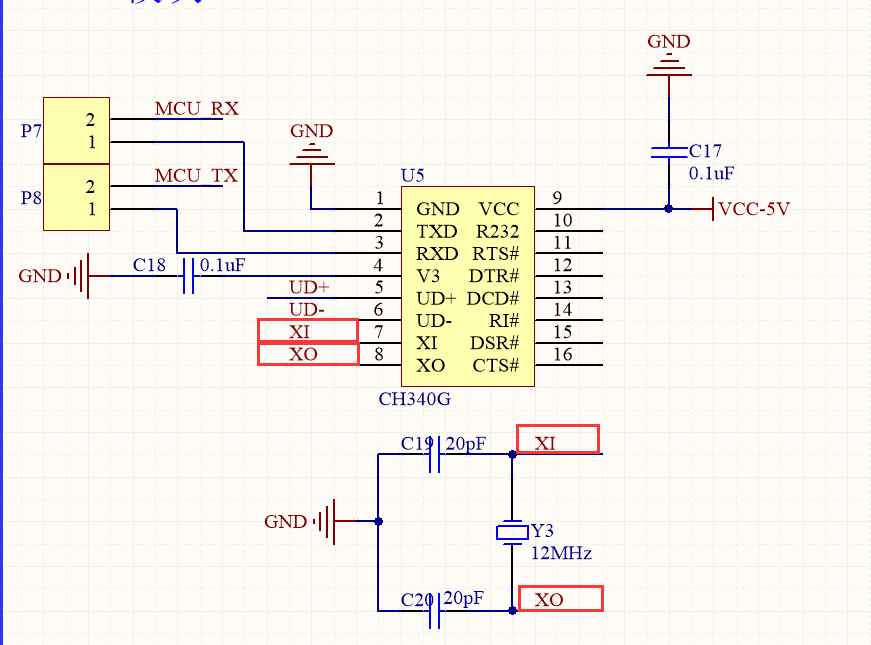
5.3画好所有的原理图后,设置全局引脚标号:工具→标注→原理图标注→Reset All→更新更改列表→接收更改→验证变更→执行变更
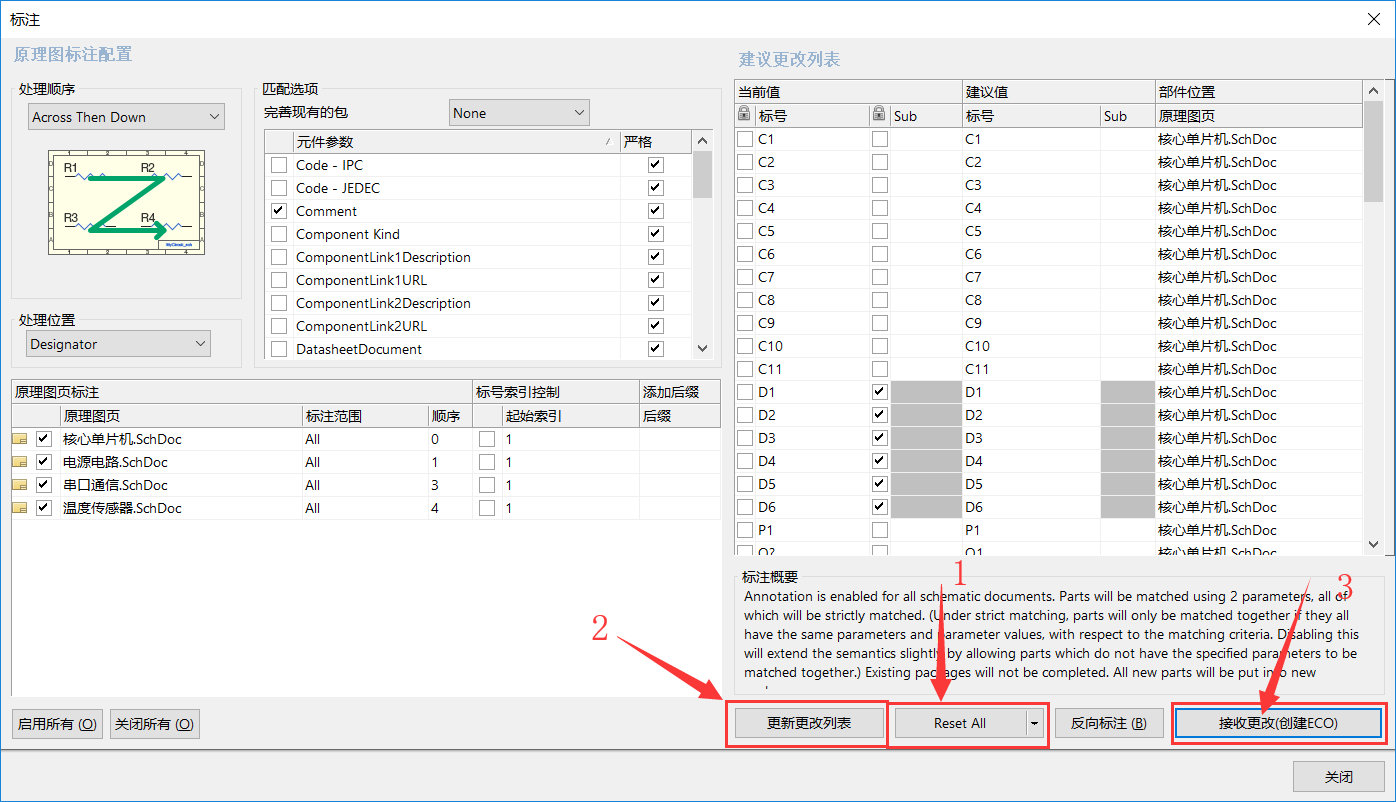
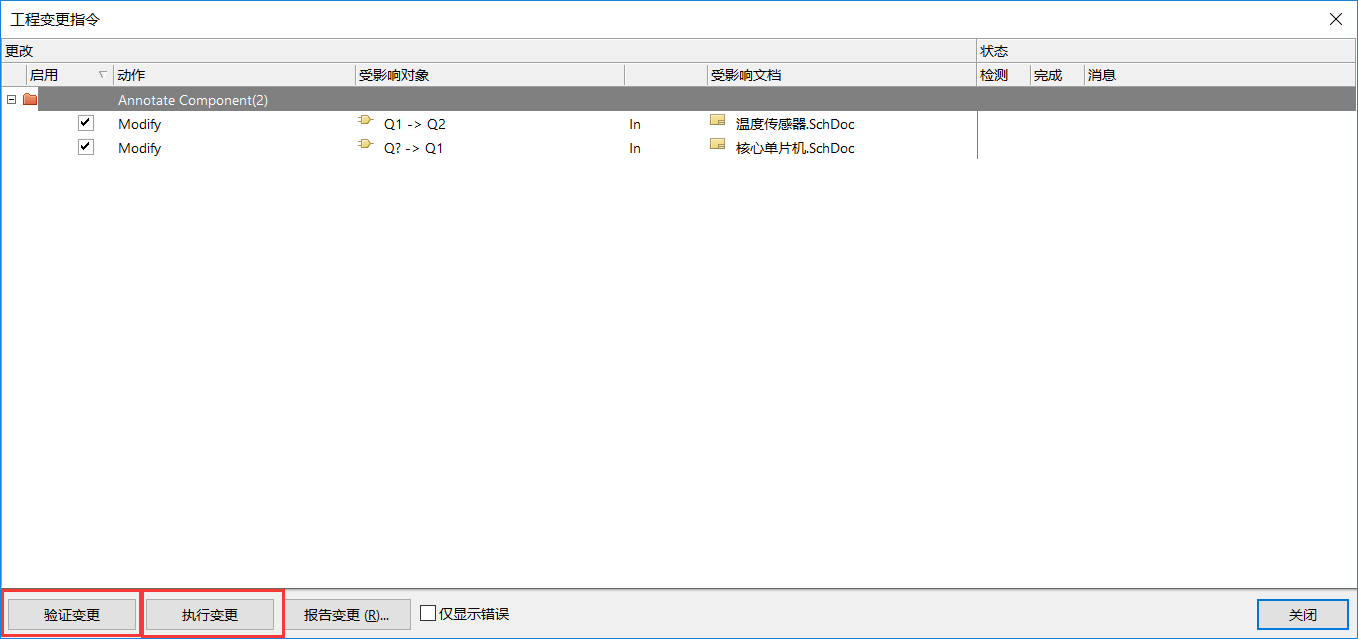
6.导入PCB布局布线
完成原理图后,就可以开始在PCB板上进行实物布局和布线了。
步骤:文件→新的→PCB→保存
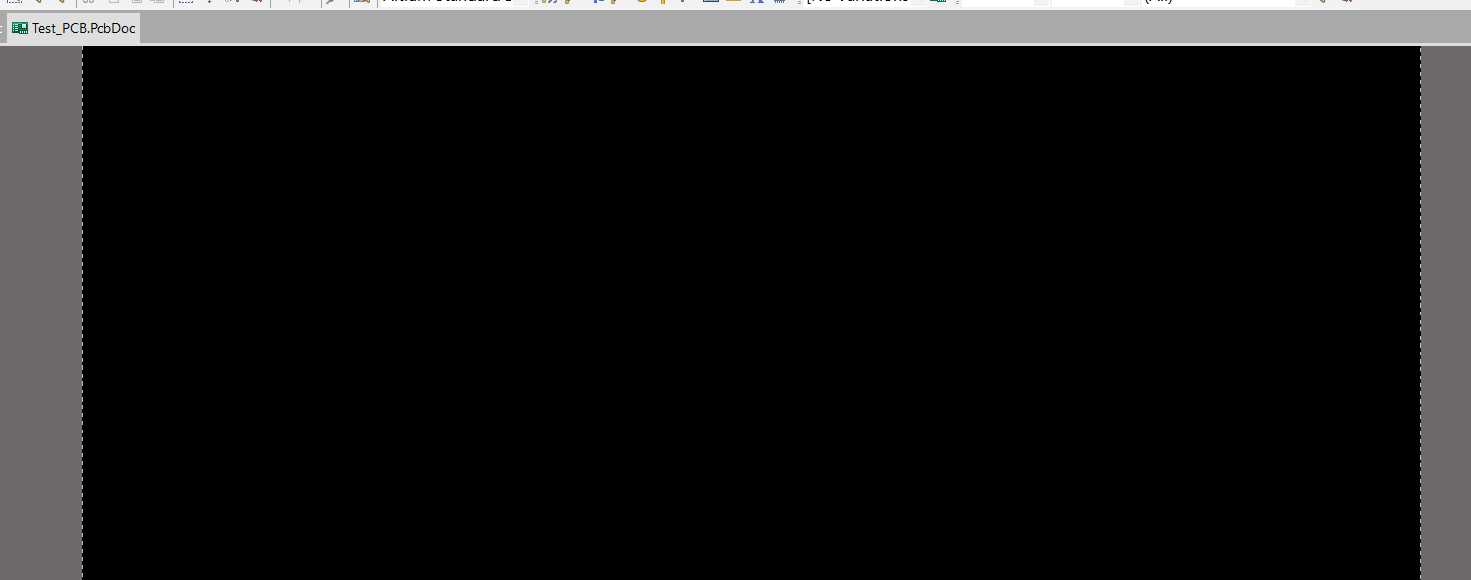
6.1 导入封装图:在原理图文件(.SchDoc)→设计→Updata PCB Document xxx…PcbDoc→验证变更→执行变更
6.2点击验证变更,检查有没有"X",有"X"的部分就是出错了,回头检查,全"√"的话就点击执行变更
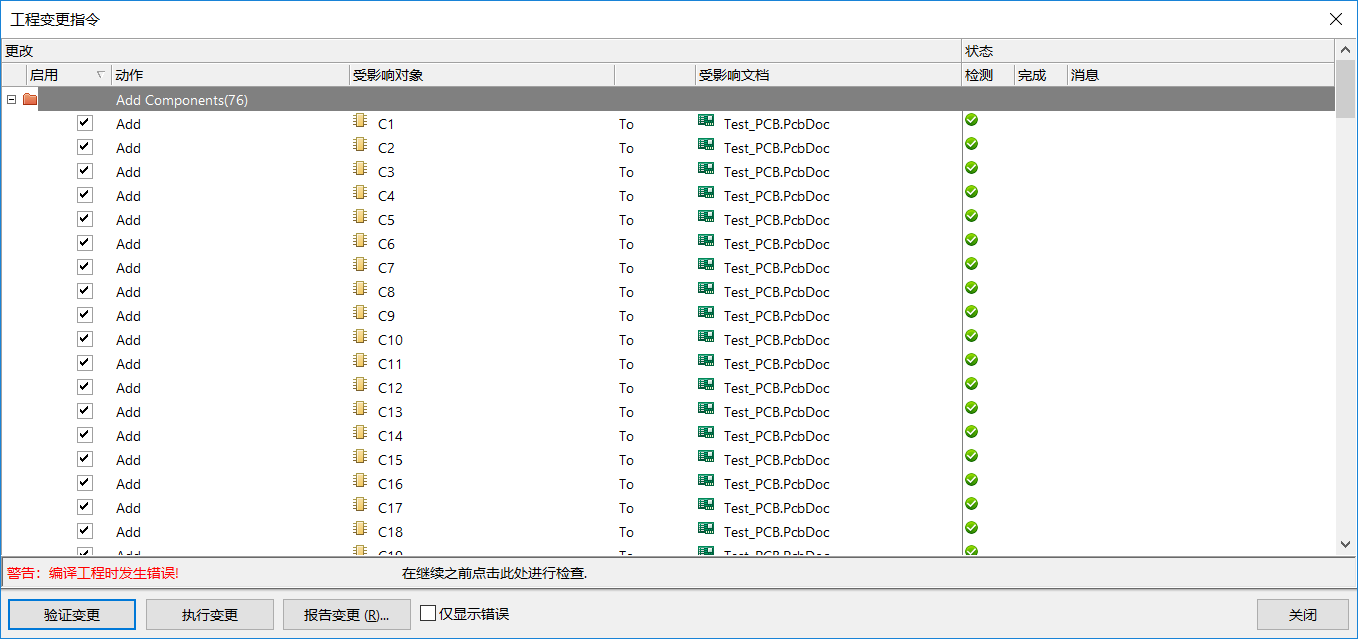
6.3 添加成功后预览
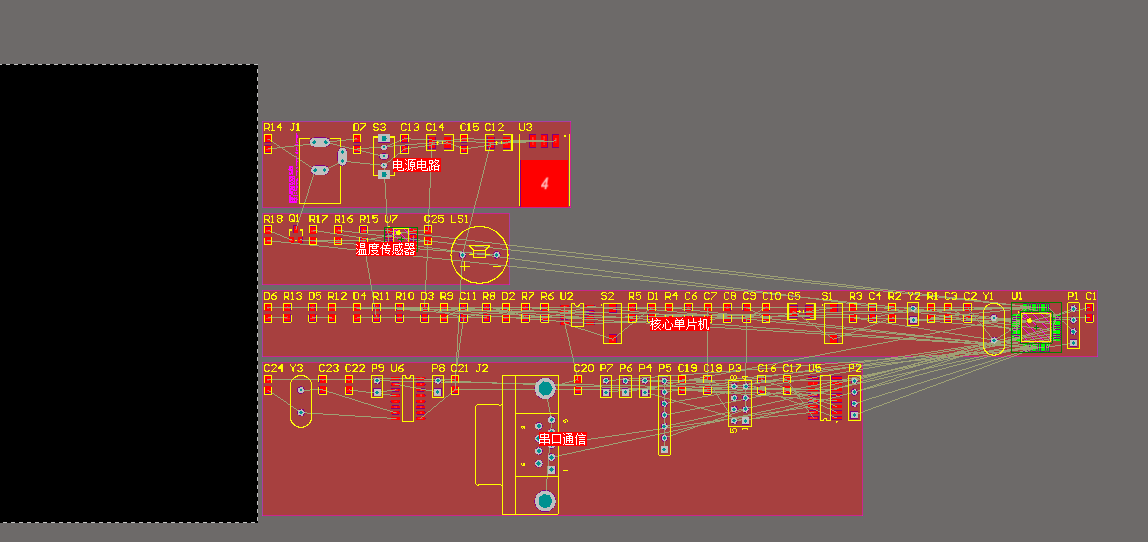
6.4 在布局之前修改设置一下规则:设计->规则
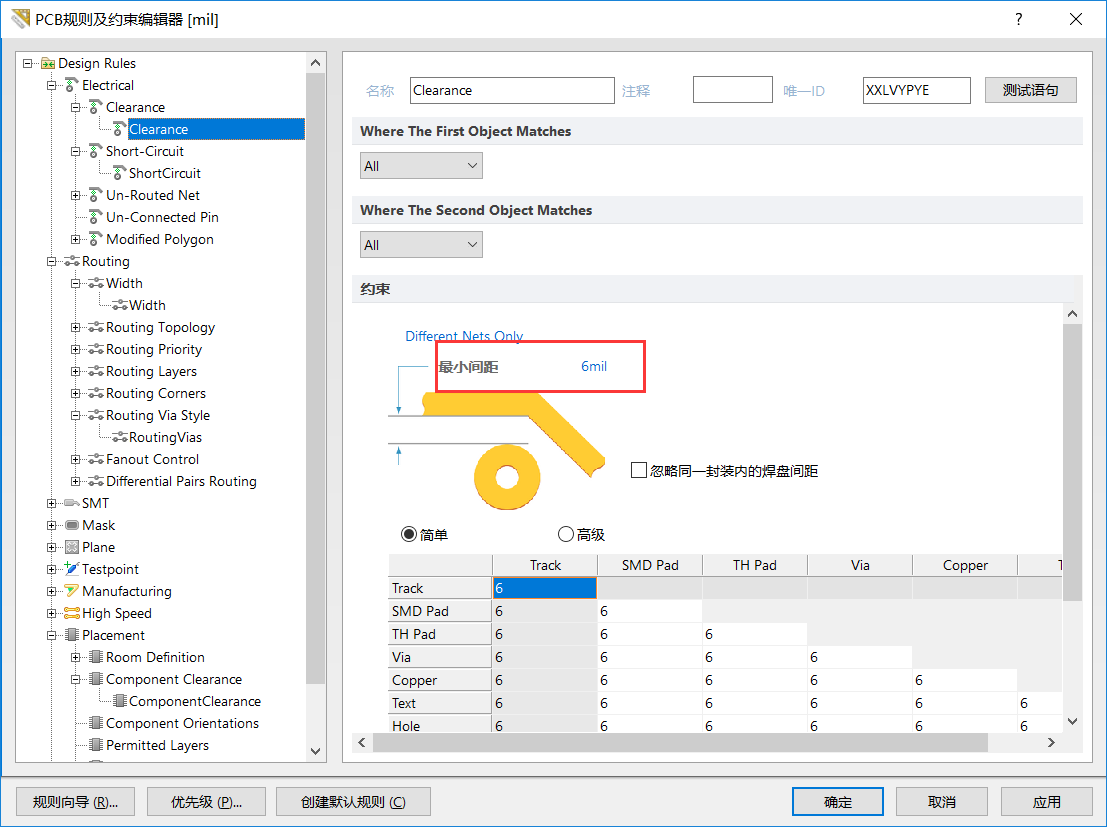
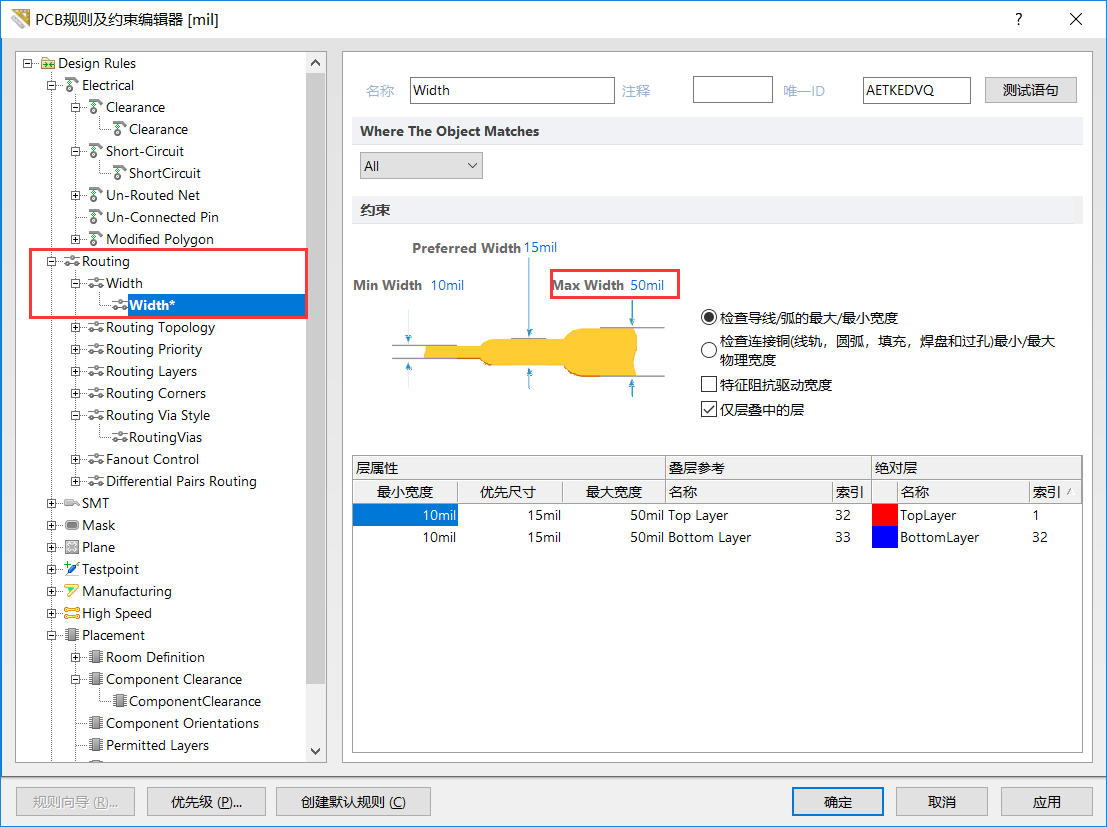
6.5 设置好规则后就可以根据原理图开始布局和布线了(布线快捷键U+T)
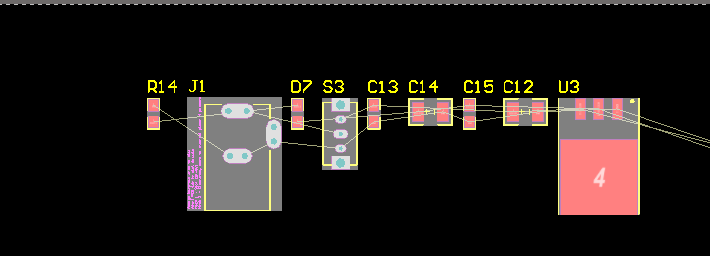
6.6布线注意事项
6.6.1功能相同的模块放置在一起,好的布局能让布线更轻松。
6.6.2字母键盘上的“1”,“2”“,3”可以改变视图效果。
6.6.3修改全局字体大小:选中任意一个文本->鼠标右键->查找相似对象->确定->找到Text Height和Text Width
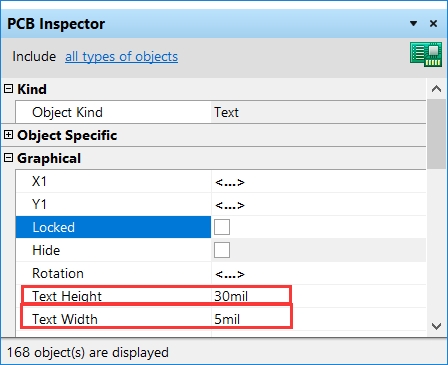
6.6.4让同一连接引脚高亮:按住Ctrl+鼠标左键点击引脚,Ctrl+shift+鼠标左键可以选择多组连接脚。
6.6.5快捷键shift+s可以快速切换层,方便查看连接情况。
6.6.6走不通的线放置过孔切换到Bottom层连接
6.6.7需要添加字符说明时切换到Overlay层,(添加字符快捷键P+S)

6.6.8布线间距尽量宽。
6.6.9接地全部连接过孔,最后敷铜。敷铜操作(仿真->敷铜->连接网络选择GND),因此布线在Top Layer层走不通时再换到Buttom Layer层。

总结:
1.画PCB的步骤为:
- ①建立工程
- ②画元器件的引脚图和封装图
- ③画电路原理图
- ④导入PCB文件进行布局和布线
2.常用操作:
- 旋转操作:选中对象,按 空格键
- 修改属性:未放置之前按Tab键,放置后可双击元件修改。
- 添加文本:原理图中(P+N),PCB图中(P+S)
- 电路原理图导线快捷键:P+W
- PCB图导线快捷键:U+T
- 网络标签快捷键:P+N
时间:2019年7月18日20:28:36